
Mac에서 파일을 폴더로 정리하기
문서, 그림, 음악, 앱 등과 같이 Mac에서의 모든 항목이 폴더에 정리됩니다. 문서 생성, 앱 설치 및 다른 작업 시 새로운 폴더를 생성하여 정리할 수 있습니다.
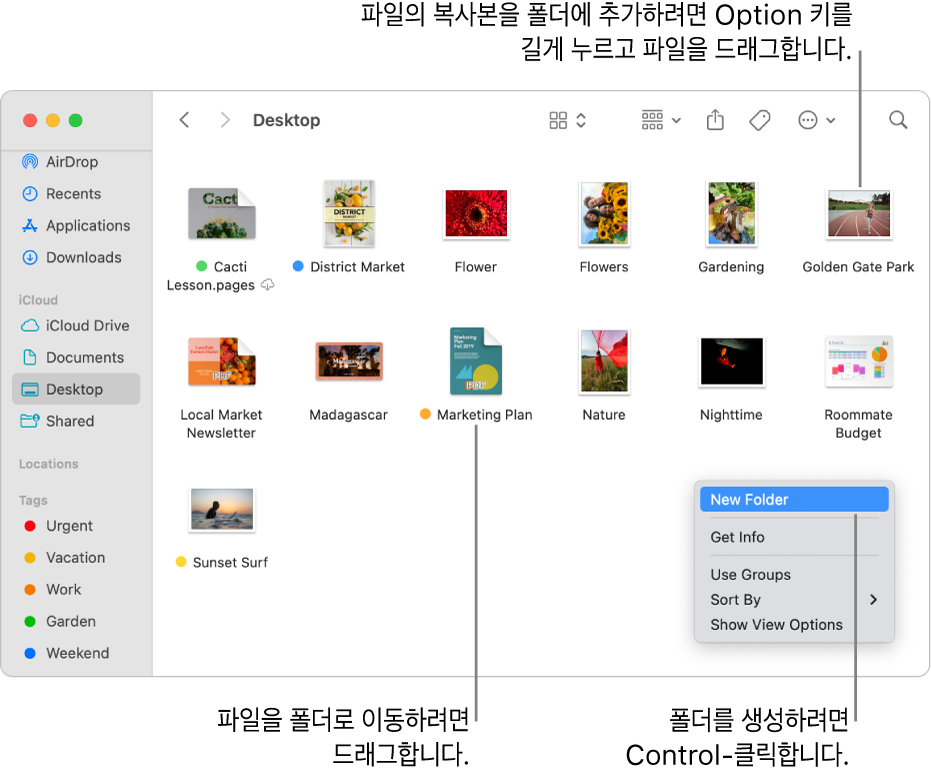
폴더 생성하기
Mac의 Dock에서
 을 클릭하여 Finder 윈도우를 연 다음, 폴더를 생성하려는 위치로 이동하십시오.
을 클릭하여 Finder 윈도우를 연 다음, 폴더를 생성하려는 위치로 이동하십시오.데스크탑에 폴더를 생성하려는 경우 데스크탑을 클릭할 수도 있습니다.
파일 > 새로운 폴더를 선택하거나 Shift-Command–N을 누르십시오.
새로운 폴더 명령이 흐리게 표시되면 현재 위치에 폴더를 생성할 수 없습니다.
폴더의 이름을 입력한 다음 Return을 누르십시오.
항목을 폴더로 이동하기
Mac의 Dock에서
 을 클릭하여 Finder 윈도우를 여십시오.
을 클릭하여 Finder 윈도우를 여십시오.다음 중 하나를 수행하십시오.
폴더에 하나의 항목 넣기: 해당 폴더로 항목을 드래그하십시오.
폴더에 여러 항목 넣기: 항목을 선택한 다음 항목 중 하나를 폴더로 드래그하십시오.
선택한 모든 항목이 폴더로 이동합니다.
윈도우의 콘텐츠를 폴더에 넣기: 아이콘이 나타날 때까지 포인터를 윈도우 제목 바로 왼쪽으로 이동한 다음 아이콘을 폴더로 드래그하십시오.
Shift 키를 누른 상태에서 포인터를 제목 영역으로 이동하면 아이콘이 바로 나타납니다. 아이콘이 나타날 때까지 기다리지 않고 윈도우 제목의 시작 부분을 폴더로 드래그하는 방법도 있습니다.
원래 위치에 항목을 유지하고 폴더에 복사본 넣기: 항목을 선택하고 Option 키를 누른 상태로 항목을 폴더로 드래그하십시오.
원래 위치에 항목을 유지하고 새로운 폴더에 해당 가상본 넣기: Option 키와 Command 키를 누른 상태로 항목을 폴더로 드래그하여 가상본을 생성하십시오.
동일한 폴더 안에 항목의 복사본 만들기: 해당 항목을 선택한 다음 파일 > 복제를 선택하거나 Command-D를 누르십시오.
다른 디스크에 파일 복사하기: 파일을 디스크로 드래그하십시오.
다른 디스크로 파일 이동하기: Command 키를 누른 상태로 파일을 해당 디스크로 드래그하십시오.
여러 항목을 새로운 폴더로 빠르게 그룹화하기
두 폴더를 동일한 이름으로 통합하기
두 폴더가 동일한 이름으로 다른 두 위치에 있는 경우 단일 폴더로 통합할 수 있습니다.
Mac에서 Option 키를 누른 상태로 이름이 동일한 폴더가 포함된 위치로 한 폴더를 드래그하십시오. 나타나는 대화 상자에서 통합을 클릭하십시오.
폴더 중 하나에 다른 폴더에 없는 항목이 포함된 경우에만 통합 옵션이 나타납니다. 폴더에 이름이 동일한 파일의 다른 버전이 포함된 경우 중단 또는 대체가 유일한 옵션입니다.
스마트 폴더를 사용하여 공통점을 공유하는 파일을 사용자가 지정한 기준에 기반하여 간편한 목록으로 유지하십시오.